Vielleicht hat jemand habe dir ein Geburtstags-GIF per E-Mail geschickt das viel bedeutet. Vielleicht haben Sie ein GIF mit tanzenden Hunden gefunden, das Sie einfach nicht mehr anschauen können. Vielleicht haben Sie ein GIF-Bild, das Sie mit einem Freund teilen möchten, um ihn zum Lachen zu bringen. Was auch immer es ist, Sie können ein animiertes GIF auf Ihrem Computer oder Mobilgerät speichern.
Einige GIF-Websites bieten Ihnen eine Download-Option, die das Speichern eines GIF vereinfacht. Möglicherweise steht Ihnen diese Option jedoch nicht zur Verfügung oder Sie verwenden Ihr Mobilgerät. Hier zeigen wir Ihnen, wie Sie ein GIF auf Ihre verschiedenen Geräte herunterladen.
Suchen Sie nach einer Download-Option
Wenn Sie animierte Bilder von einer beliebten GIF-Website wie Imgur speichern möchten, können Sie nach der Download-Option der Website suchen. Dies bietet Ihnen eine einfache Möglichkeit, GIF-Dateien mithilfe eines Webbrowsers auf jedem Gerät herunterzuladen und zu speichern.
Wählen Sie auf Imgur das GIF aus, das Sie speichern möchten. Verwenden Sie dann die drei Punkteoben rechts im GIF, um Herunterladenauszuwählen.
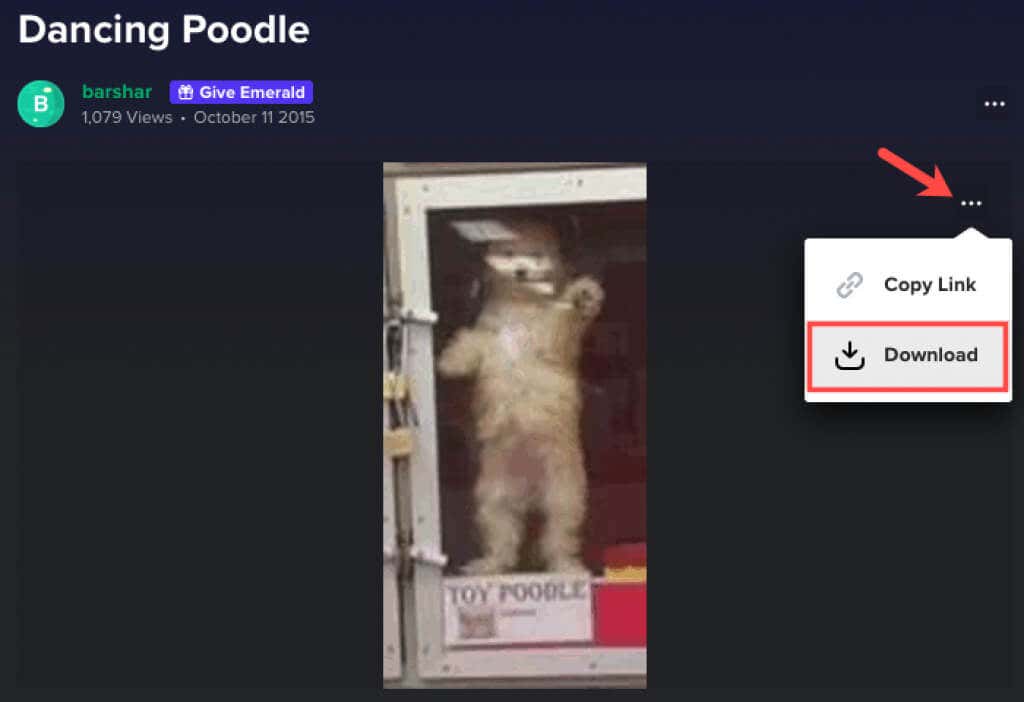
Sie können das GIF dann aus dem Download-Ordner Ihres Browsers herunterladen.
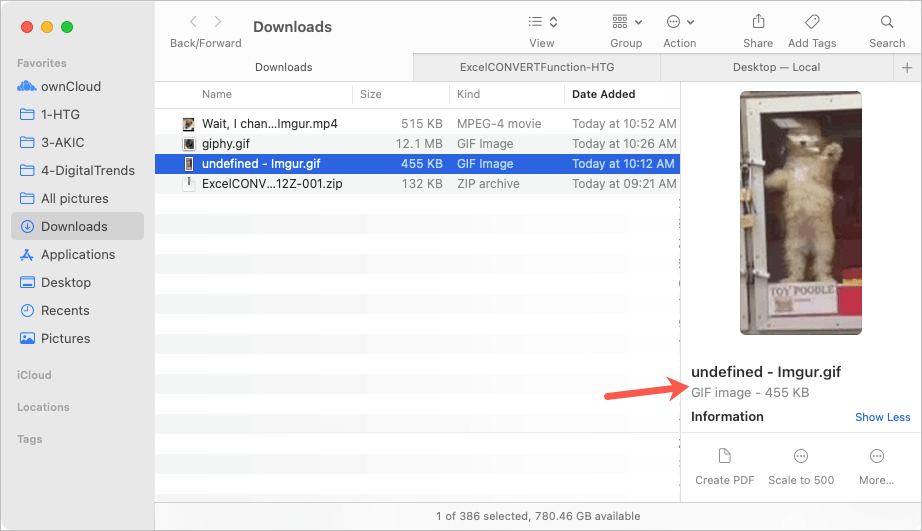
Beachten Sie, dass einige GIFs möglicherweise in einem anderen Format wie MP4 oder WEBP heruntergeladen werden, je nachdem, wie sie auf die Website hochgeladen wurden. Wenn Sie diese Datei lieber als GIF speichern möchten, können Sie sich online Dateikonverter.
 ansehen
ansehen
In jedem Fall lohnt es sich, auf einer speziellen GIF-Site nach der Download-Option zu suchen.
Speichern Sie ein GIF auf Ihrem Computer
Wenn Sie auf eine GIF-Website ohne Download-Option wie Tumblr oder Gfycat stoßen oder einfach ein gewünschtes GIF finden Durchführen einer Google-Suche, dann sind Sie hier genau richtig Sie können es dennoch mit einem einfachen Vorgang speichern.
Wenn Sie das gewünschte GIF sehen, klicken Sie mit der rechten Maustaste darauf. Wählen Sie unter Windows oder Mac Bild speichern unter.

Wenn das Dialogfeld „Speichern unter“ geöffnet wird, wählen Sie einen Speicherort für das GIF aus, benennen Sie es optional um und bestätigen Sie das Dateiformat als GIF. Denken Sie daran, dass es sich bei den Formaten JPG und PNG nicht um animierte, sondern um statische Bilder handelt.
Wählen Sie Speichernund gehen Sie dann zu der Stelle, an der Sie es gespeichert haben, um es zu öffnen.
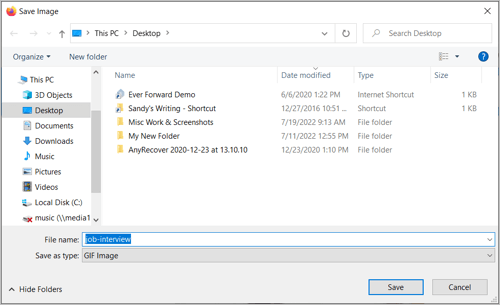
Eine weitere Rechtsklick-Option auf dem Mac ist Bild in Downloads speichern. Dadurch wird das GIF direkt in Ihrem Download-Ordner abgelegt, ohne den obigen Schritt im Dialogfeld „Speichern unter“ durchlaufen zu müssen.
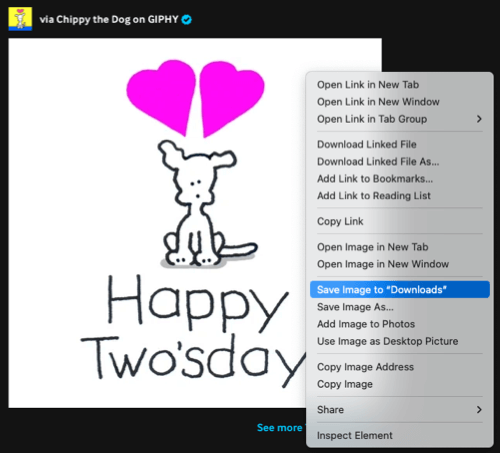
Zeigen Sie ein gespeichertes GIF auf Ihrem Computer an.
Wahrscheinlich verfügen Sie über ein Standard-Foto- oder Bildtool auf Ihrem Computer. Wenn Sie auf das GIF doppelklicken, wird es in dieser Anwendung geöffnet.
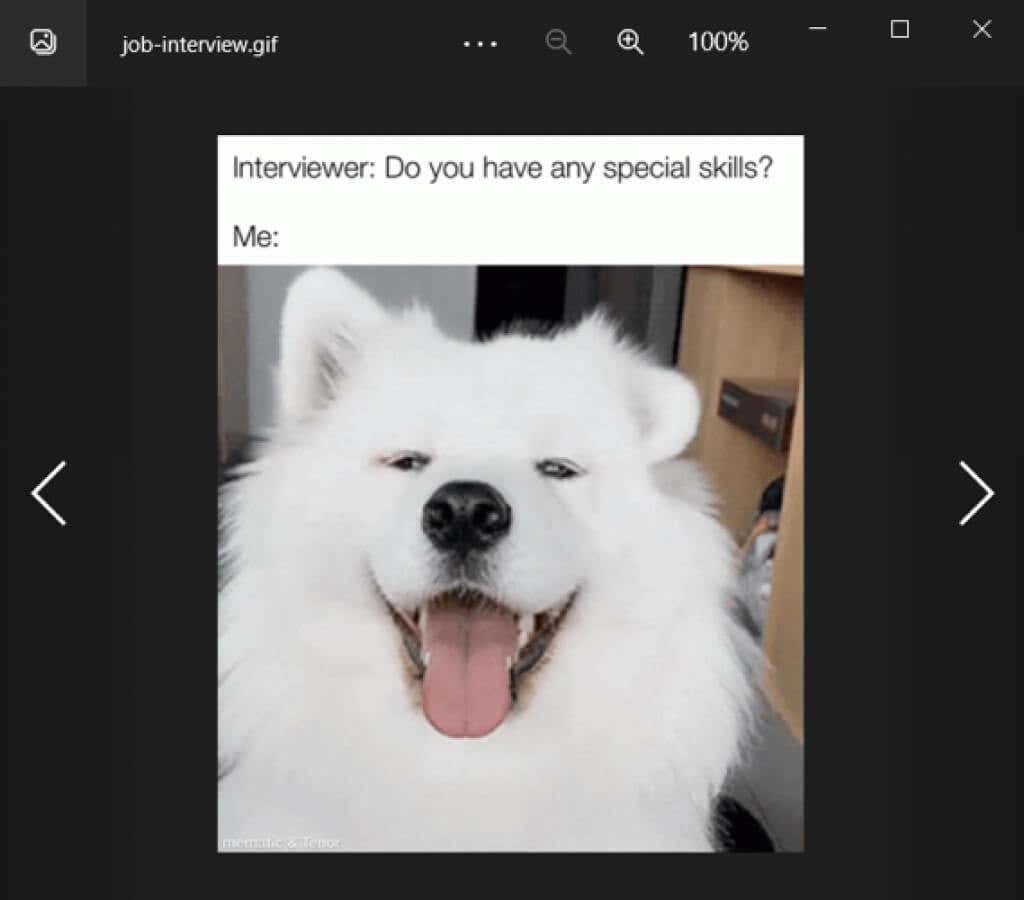
Wenn Sie Probleme beim Anzeigen der GIF-Animation haben, können Sie sie jederzeit in einem Webbrowser wie Google Chrome oder Safari öffnen.
Klicken Sie unter Windows oder Mac mit der rechten Maustaste auf das GIF, wählen Sie Öffnen mitund wählen Sie den gewünschten Browser aus.
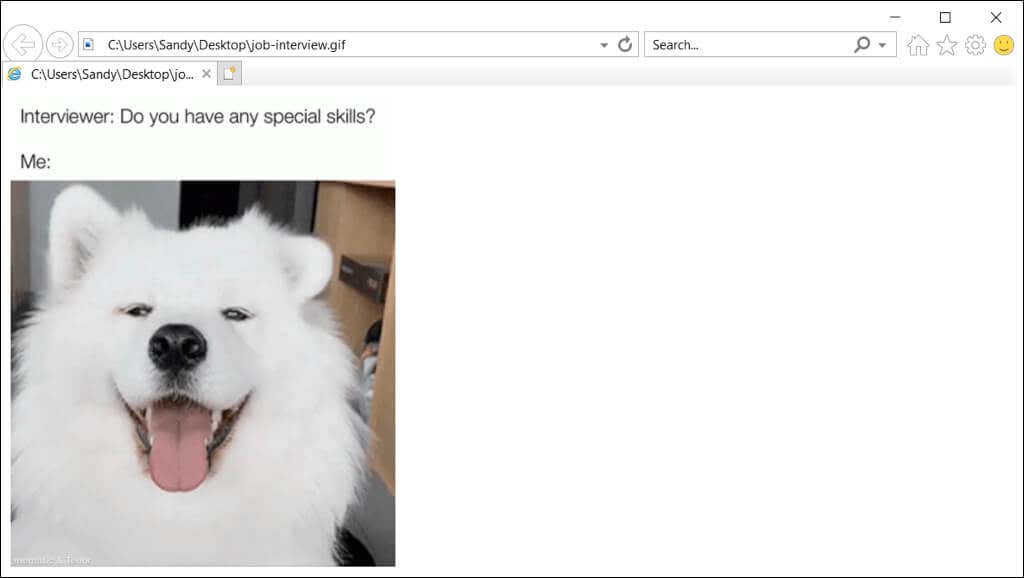
GIF auf Ihrem Mobilgerät speichern und ansehen
Das Speichern eines GIF, das Sie auf Ihrem Mobilgerät ansehen, ähnelt dem auf Ihrem Computer. In den meisten Fällen können Sie auf die Option „Speichern“ tippen, halten und sie auswählen. Hier ein paar Beispiele.
Auf Android besuchen wir die GIPHY -Website und sehen ein gewünschtes GIF. Tippen, halten und wählen Sie im Popup-Menü Bild speichern. Öffnen Sie dann Google Fotos, wählen Sie Herunterladenund Sie sehen Ihr GIF.
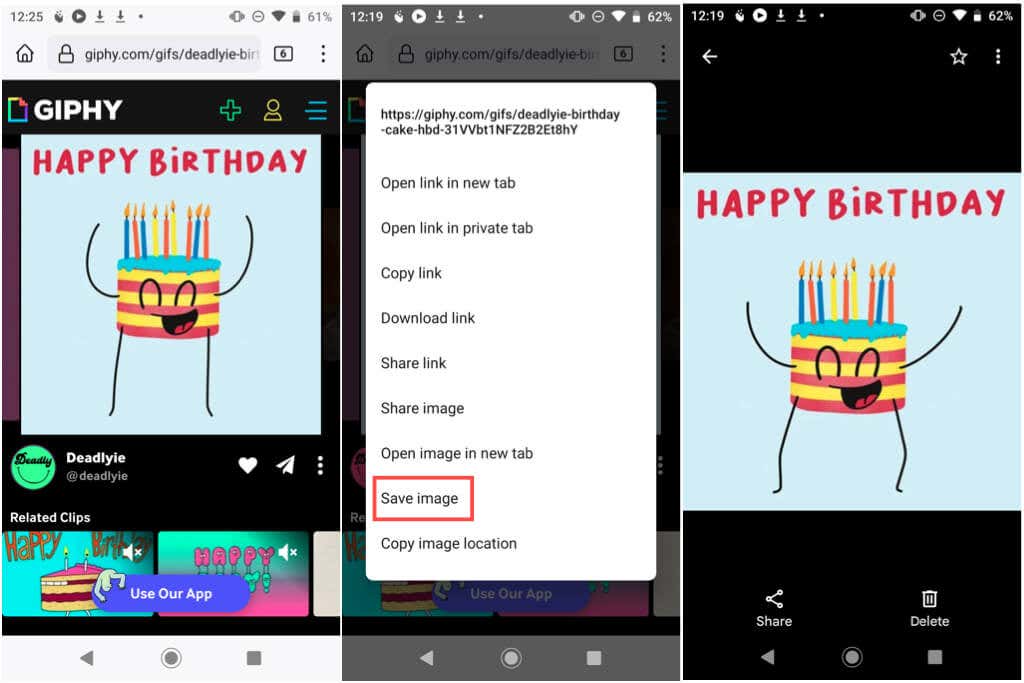
Als weiteres Beispiel für ein Android-Telefon sehen wir ein GIF bei Google, das uns gefällt. Tippen, halten und wählen Sie Bild herunterladen. Öffnen Sie dann Dateien>Downloadsund Sie sehen dieses GIF sowie das obige.

Auf dem iPhone haben wir ein GIF, das uns jemand in Nachrichten gesendet hat. Tippen, halten und wählen Sie im Popup-Menü Speichern. Öffnen Sie dann die App Fotos, wählen Sie das Album Animiertaus und sehen Sie sich das GIF an.
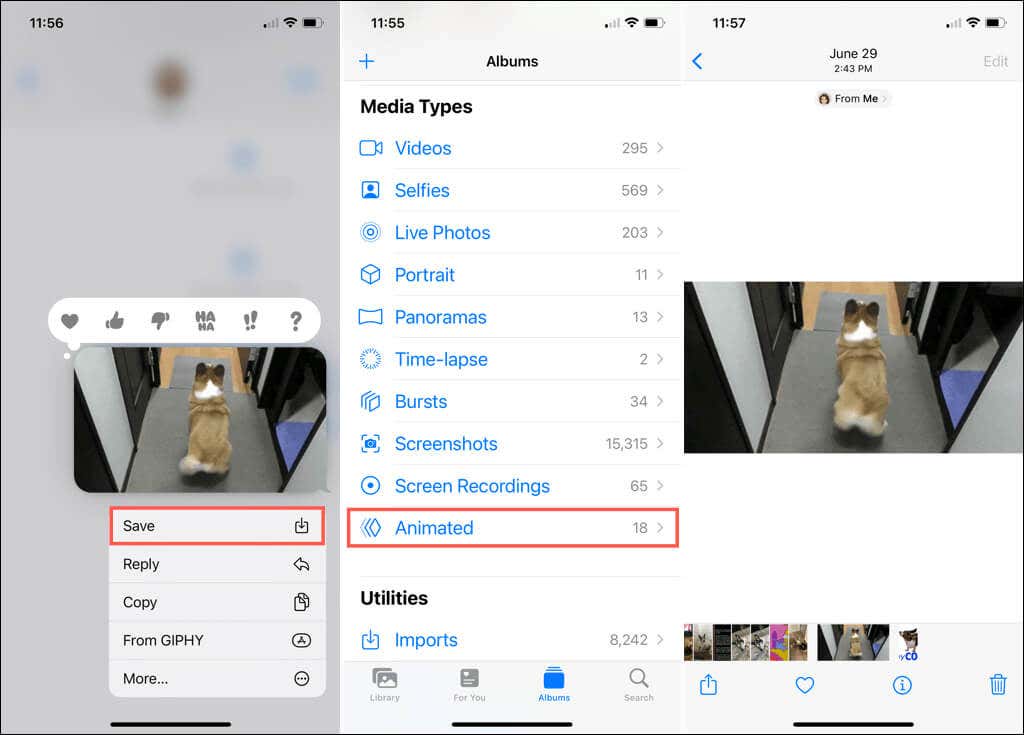
Für ein weiteres iPhone- oder iPad-Beispiel möchten wir ein GIF von Tenor speichern. Tippen, halten und wählen Sie Zu Fotos hinzufügen. Öffnen Sie die App Fotosund sehen Sie sich das GIF unter Neuesteoder im Album Animiertan.
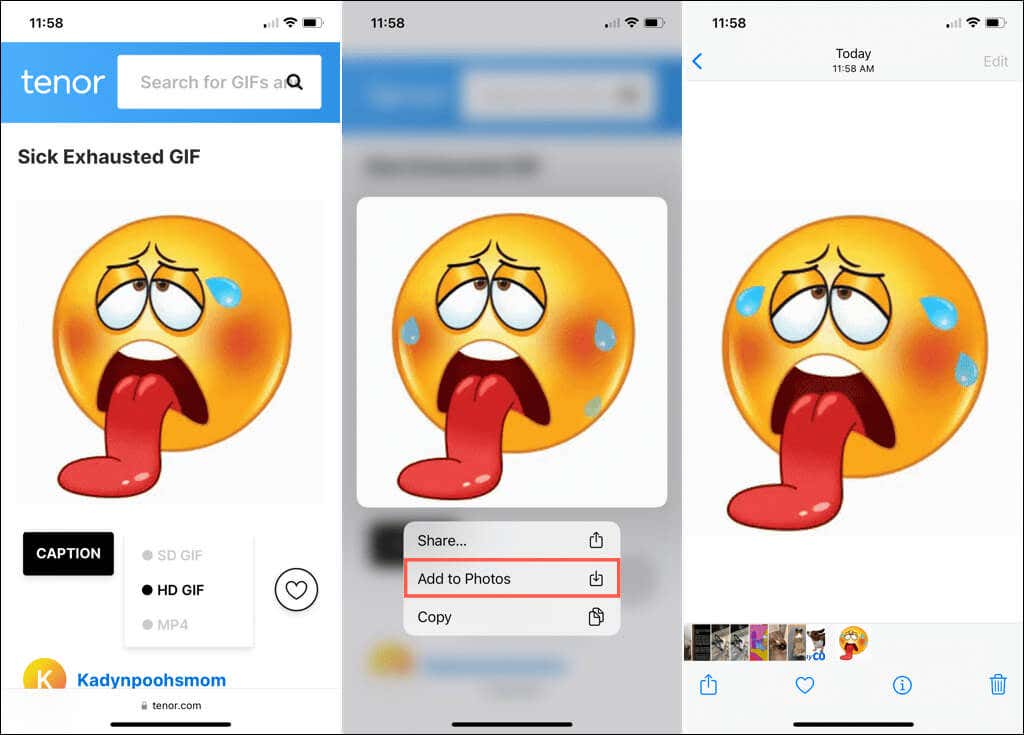
Mobile GIF-Apps
Eine weitere großartige Option für GIFs auf Android, iPhone und iPad ist eine spezielle GIF-App. Sie können ein animiertes Bild nicht nur durchsuchen oder suchen, sondern es auch in Ihrer Galerie oder Kamerarolle speichern.
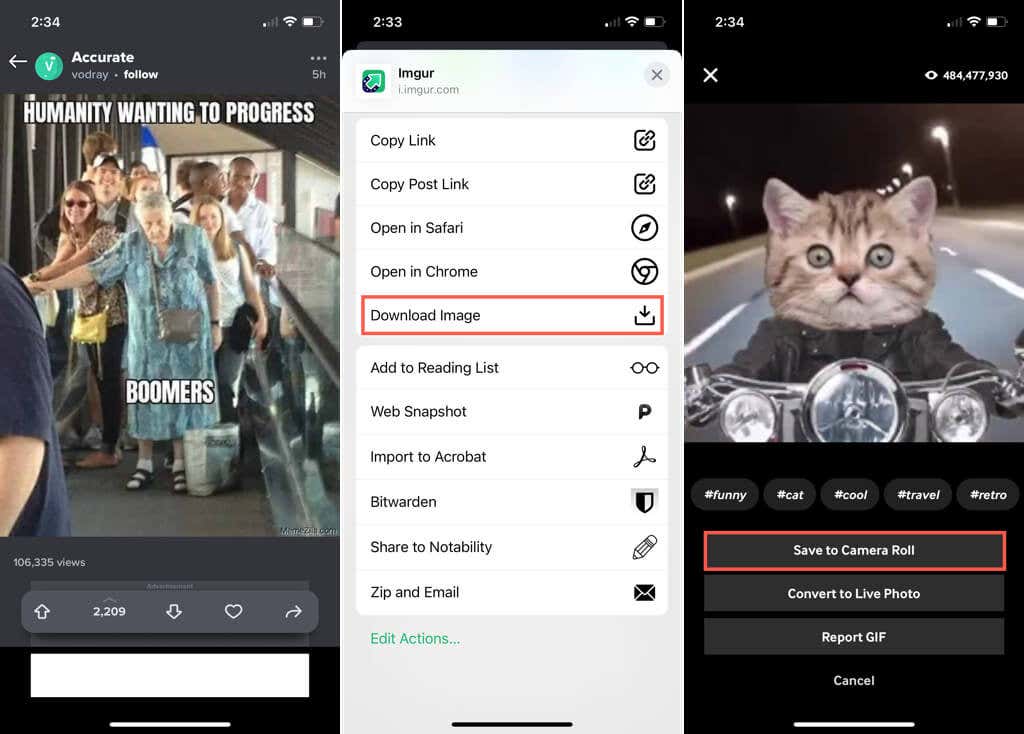
Websites wie die hier genannten, GIPHY und Imgur, verfügen über begleitende mobile Apps für GIFs für unterwegs. Sie können auch bei Google Play oder im App Store nach zusätzlichen Optionen suchen.
Wenn Sie sich an einem GIF festhalten, sehen Sie, dass Sie Teilen Sie es mit anderen in den sozialen Medien oder einfach nur Spaß haben möchten. Es sind nur ein paar einfache Schritte erforderlich, die sich lohnen.
Da Sie nun wissen, wie Sie ein angezeigtes GIF speichern, schauen Sie sich an, wie Sie eigene GIFs erstellen. Sie können Erstellen Sie ein GIF aus einem Video erstellen, ein mit Photoshop CC erstellen und auch ein von einem Live-Foto auf iPhone und Mac erstellen..
.